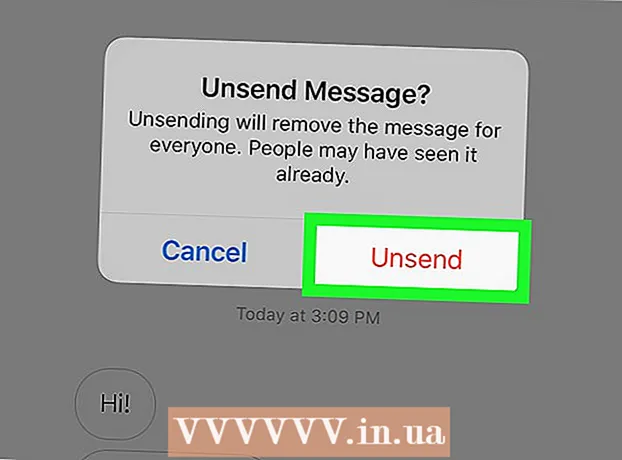Forfatter:
Bobbie Johnson
Oprettelsesdato:
9 April 2021
Opdateringsdato:
1 Juli 2024
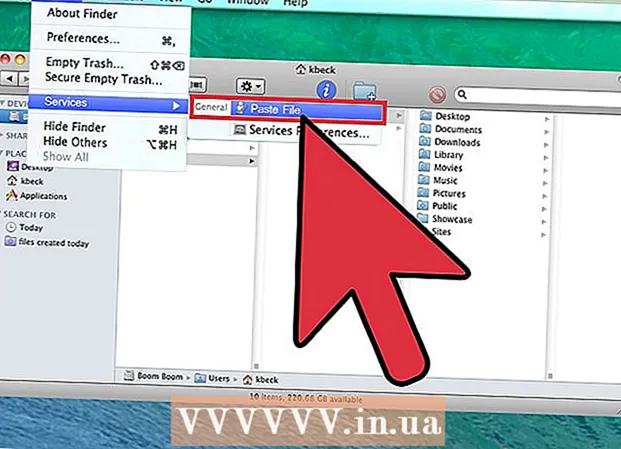
Indhold
Hvis flere brugere arbejder på den samme computer, kan det være nødvendigt at overføre filer mellem konti. Dette er let at gøre på både Windows og Mac OS.
Trin
Metode 1 af 2: Windows
 1 Log ind med din konto.
1 Log ind med din konto. 2 Klik på "Start" (i nederste venstre hjørne af dit skrivebord).
2 Klik på "Start" (i nederste venstre hjørne af dit skrivebord). 3 Klik på Computer (i højre rude). Windows Stifinder åbnes.
3 Klik på Computer (i højre rude). Windows Stifinder åbnes. 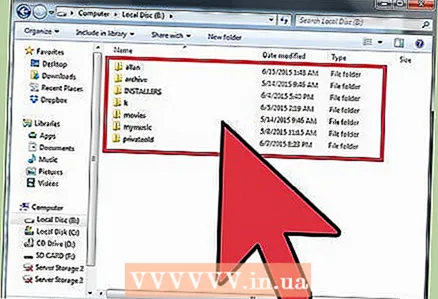 4 Find og åbn mappen med de filer, du vil overføre.
4 Find og åbn mappen med de filer, du vil overføre. 5 Fremhæv de ønskede filer (klik bare på dem). .
5 Fremhæv de ønskede filer (klik bare på dem). . - For at vælge flere filer skal du klikke på dem, mens du holder CTRL -tasten nede.
- Hvis du vil markere alle filer på én gang, skal du trykke på Ctrl + A.
 6 Flyt filer. Denne proces afhænger af din Windows -version:
6 Flyt filer. Denne proces afhænger af din Windows -version: - Windows 7. I vinduesmenuen skal du klikke på "Rediger" og i rullemenuen vælge enten "Flyt til mappe" (filer slettes og overføres) eller "Kopier til mappe" (filer kopieres).
- Windows 8. Klik på Flyt til eller Kopier til (øverst i vinduet). Vælg en af de to muligheder, og klik på Vælg placering (nederst i den avancerede menu).
 7 Vælg den delte mappe, der skal overføres filer, og klik på Flyt eller Kopier. :
7 Vælg den delte mappe, der skal overføres filer, og klik på Flyt eller Kopier. : - Dine filer vil blive kopieret (eller flyttet) til den delte mappe. Nu kan en anden bruger kopiere / flytte dem fra den delte mappe.
Metode 2 af 2: Mac OS
 1 Log ind med din konto.
1 Log ind med din konto. 2 Find og åbn mappen med de filer, du vil overføre.
2 Find og åbn mappen med de filer, du vil overføre. 3Fremhæv og kopier de filer, du ønsker (for at kopiere, tryk på CMD + C)
3Fremhæv og kopier de filer, du ønsker (for at kopiere, tryk på CMD + C)  4 Åbn den delte mappe; normalt mappen Macintosh HD. For at få adgang til mappen skal du klikke på "Brugere" - "Delt"
4 Åbn den delte mappe; normalt mappen Macintosh HD. For at få adgang til mappen skal du klikke på "Brugere" - "Delt"  5 Indsæt de kopierede filer i den delte mappe. Nu kan en anden bruger kopiere / flytte dem fra den delte mappe.
5 Indsæt de kopierede filer i den delte mappe. Nu kan en anden bruger kopiere / flytte dem fra den delte mappe.